Menetelmät kannettavan tietokoneen näppäimistön korjaamiseksi, jos jotkut avaimet eivät toimi

- 2593
- 686
- Kenneth Powlowski
Pöytätietokoneen näppäimistön ongelmat ratkaistaan yksinkertaisesti - jos tärkeät avaimet eivät toimi eikä niitä voida korjata yksin, se riittää uuden laitteen ostamiseen, koska sen kustannukset ovat alhaiset.
Toinen asia on kannettava tietokone. Näppäimistö on helppo korvata tässä yksinkertaisesta syystä, että tähän todennäköisesti sinun on tehtävä melkein koko kannettava tietokone. Jos malli on jo lopetettu, saman "näppäimistön" löytäminen on myös päänsärky. Ja jos onnistuit löytämään sen, kannettavan tietokoneen näppäimistön kustannukset ovat paljon tavallista korkeammat, ja tämä on ilman korvaamisen kustannuksia ..

Tai ehkä yksi tai kaksi painiketta eivät liity kohtalokkaaseen hajoamiseen? Yritetään selvittää, mitä on muodikasta tehdä tällaisissa tapauksissa.
Ilmeiset tapoja ratkaista ongelma
Kannettavissa tietokoneissa näppäimistö on varustettu lukitustuotteilla, jotka ovat samanlaisia kuin älypuhelimen näytön estäminen. On todennäköistä, että olet vahingossa kytketty lukkoon, ja sitten sinun on vain avattava syöttölaite. Se tehdään eri tavoin valmistajasta ja mallista riippuen. Tyypillisesti tämä on FN -avaimen yhdistelmä muiden painikkeiden kanssa (Numlock, Win, Pace), voi olla jopa erityinen lukitusnäppäin, jossa lukko on. Jos lukko ei auttanut, "kaivaa" edelleen.
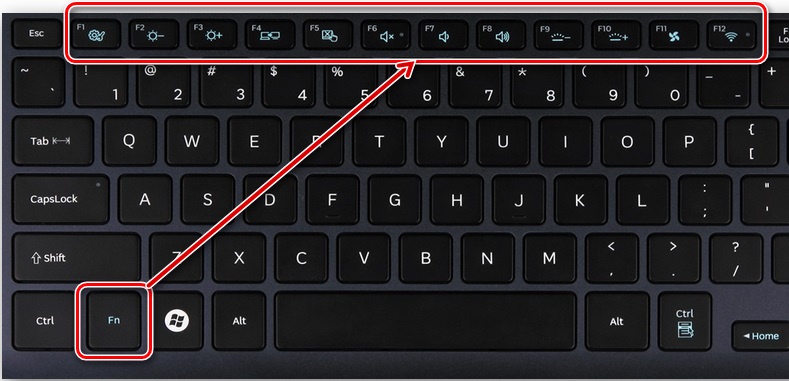
Kukaan ei tietenkään sulje pois tehtaan avioliittoa, mutta tämä on hyvin harvinainen syy näppäimistön osittaiseen käyttökelpoisuuteen, ja se löytyy melkein heti tietokoneen ostamisen jälkeen. Eli kannettava tietokone on todennäköisesti takuu. Ja jos 15 päivää ei ole kulunut, se voidaan palauttaa/muuttaa toiseen.
Jos näppäimistö reagoi puristamiseen viivästysten kanssa, joskus erittäin suuri - on turvallista sanoa, että tämä on käyttöjärjestelmän "machinaatiot". Toisin sanoen kannettavan tietokoneen muisti on ylikuormitettu, prosessori ei selviä komentojen käsittelystä, joten sekä itse tietokoneen että koko reunan jäädyttäminen. Uudelleenkäynnistys yleensä ratkaisee ongelman, ja niin, että sitä ei tapahdu liian usein, sinun tulee puhdistaa tietokone säännöllisesti.
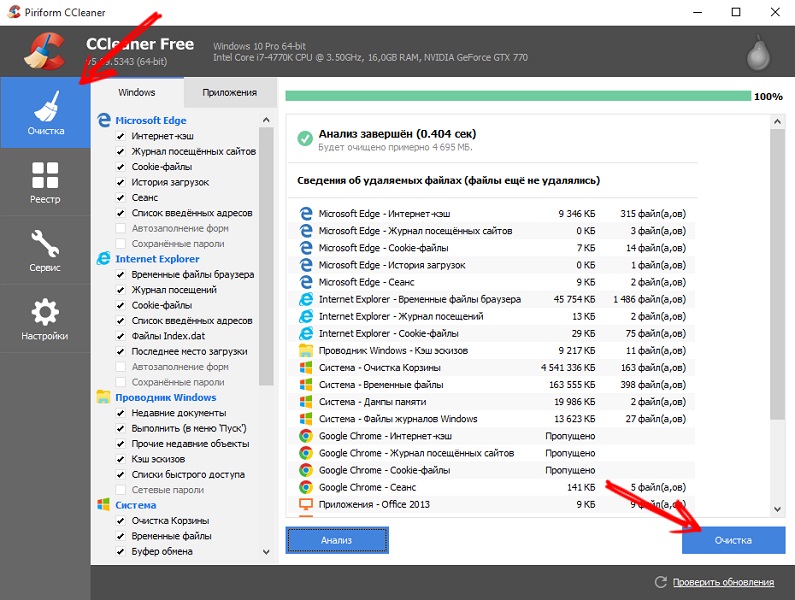
Toinen ohjelmisto syy on ohjaimen väärä työ, vaikka näppäimistö ei yleensä vaadi erikoistuneen ohjelmiston käyttöä työhönsä. Mutta jos niin, riittää päivittämään "polttopuut" ja kaikki toimii.
Tilanne, kun yksittäiset painikkeet lopettavat kannettavan tietokoneen näppäimistön työskentelyn, ei myöskään ole niin harvinaista, ja useimmissa tapauksissa on tarpeen tarkistaa, ovatko vieraat esineet ruuan muruten tai muun roskien muodossa näppäimien alla.
Vaikka sinulla ei olekaan tapaa täyttää tietokoneella, juot todennäköisesti vaarnan/mehuja, ja vuotanut neste on yleisin syy painikkeiden vikaantumiseen, joskus puolet painikkeista lakkaa toimimasta vuotavan teen takia. Näppäimien alla asetettu pöly voi johtaa samoihin seurauksiin.

Yritä käsitellä näppäimistö huolellisesti pölynimurilla ohuella suuttimella (näppäimistöille on jopa erityisiä pölynimureita, ei vain kannettavia tietokoneita) tai kovaa harjaa. Jos se ei auta, yritä työntää avainta ja puhdistaa sen työpaikkansa, mutta sinun on tehtävä tämä erittäin huolellisesti, varsinkin jos et ole tehnyt sitä ennen. Tosiasia on, että kiinnitysmenetelmät ovat erilaisia, ja väärän purkamisalgoritmin käyttö voi johtaa kiinnitysmekanismin hajoamiseen. Löydä se on vielä suurempi ongelma kuin uusi näppäimistö.
Korjaa ohjelmistovirhe
Jos yllä kuvattu puhdistus ja muut menetelmät eivät ryhtyneet toimiin, ensinnäkin yrittää korjata ohjelmisto. Kuten olemme jo todenneet, kuljettajien virheellinen työ tai käyttöjärjestelmän tasolla oleva ohjelmistovirhe voi johtaa siihen, että osa kannettavan tietokoneen näppäimistöä lakkaa toimimasta kunnolla. Mitä voidaan tehdä tällaisissa tapauksissa:
Suorita tietokone niin kutsutussa "vikasietotilassa". Jos haluat tehdä tämän, käynnistä kannettava tietokone uudelleen ja heti nauhan jälkeen painamalla latausvalikon sisäänkäynnistä vastaavaa painiketta. Tämä on yleensä F8, mutta voi olla toinen funktionaalinen avain tai jopa avainten yhdistelmä.
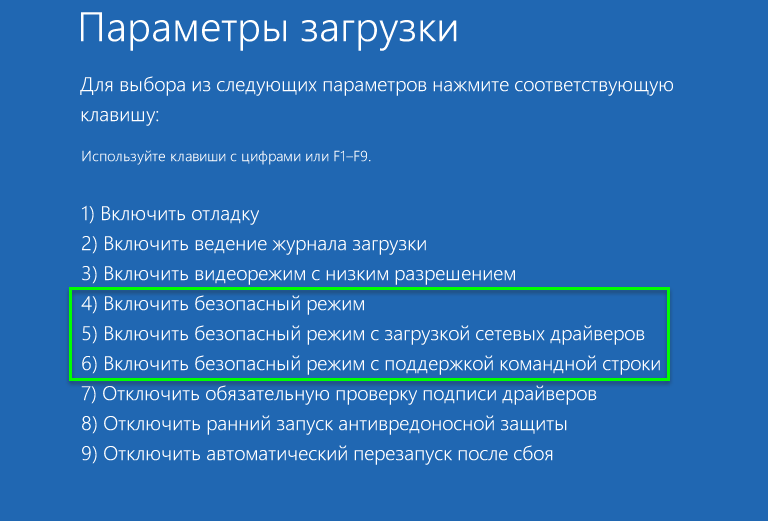
Kun ikkuna näkyy kirjoituksella "Lisäkuormitusvaihtoehdot", sinun on valittava vaihtoehto aloittaa laite vikatilassa ylös/alas (hiiri tässä latausvaiheessa). Menetelmän ydin on, että kannettava tietokone alkaa ilman kuljettajia (tai pikemminkin niiden vähimmäismäärällä). Jos he ansaitsevat ongelmanavaimien suorituskyvyn tarkistamisen seurauksena, tapaus on todellakin joko toimivat kuljettajat tai systeemisten ongelmien läsnäollessa ohjelmistotasolla. Jos osa näppäimistöä ei toimi vikasietotilassa, voimme päätellä, että ongelma on laitteisto.
Joten saimme selville, että näppäinten käyttökelpoisuudella on ohjelmallinen syy. Kuvailemme kuinka päivittää ohjaimet:
- Käynnistä kannettava tietokone uudelleen vakiotilassa;
- Käynnistä "Device Manager" ("Käynnistä" -valikko, kirjoittanut lauseen "laitehallinta" hakukonsolin konsoliin). Jos jotkut lauseen asettamiseen käytetyn kannettavan näppäimistön kirjaimet eivät toimi, yritä soittaa tämä lause minkä tahansa selaimen hakukilpailuun, se pystyy korjaamaan virheen ja antamaan kieliopillisesti oikean tuloksen.
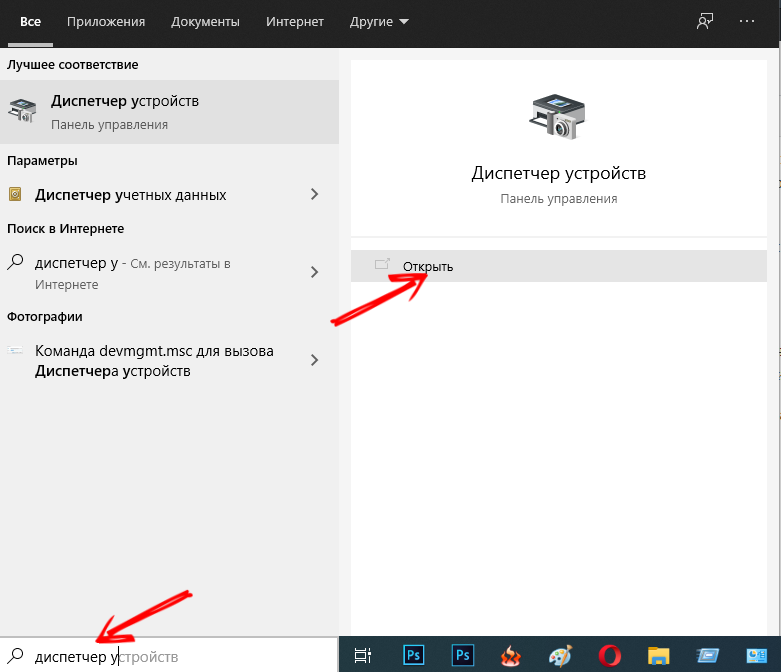
- Se on edelleen kopioida se (käyttämällä PKM: ää) ja sijoittaa konsoliin samalla hiirellä tai yhdistelmällä Ctrl+V. Voit tehdä sen eri tavalla - avaa mikä tahansa teksti ja kopioimalla "valitse" tarvittavat kirjeet siitä;
- Hakutulos tulee näkyviin, valitsemme siitä oikean palvelun, se on ensimmäinen luettelossa;
- Laitteen lähettäjässä etsimme “näppäimistön” haaraa, avaamme sen käytettävissä olevalla laitteella napsauttamalla PKM: ää valitsemalla ”Päivitysohjaimet” -kohdan;
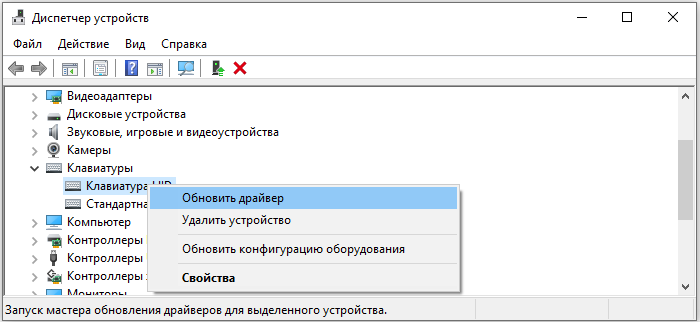
- Ikkuna avaa, jossa ehdotetaan, että valitset automaattisen näppäimistön ohjaimen haku verkossa tai tietokoneella käsikirja. Valitse ensimmäinen vaihtoehto;
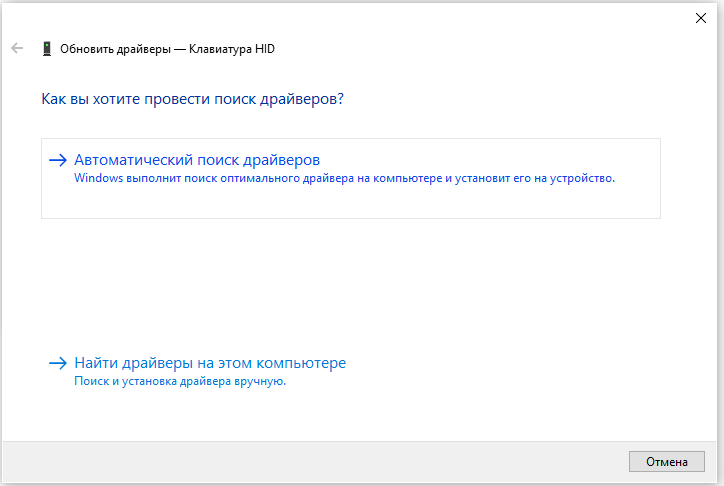
- Jos järjestelmä antaa viestin, että ohjainten päivitystä ei vaadita, poista vain nykyinen versio valitsemalla "Poista" -kohta samassa kontekstivalikossa;
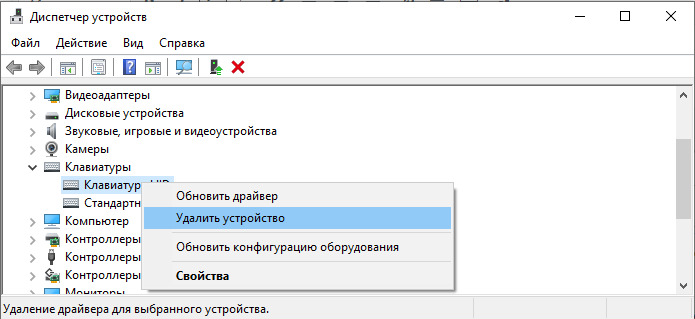
- Windows yrittää löytää sopivan ohjaimen näppäimistölle ja asentaa sen automaattisesti;
- Jos yritys on epäonnistunut, käynnistä vain kannettava tietokone uudelleen, järjestelmä oheislaitteen tarkistuksen aikana havaitsee laitteen ilman ohjaimia ja yrittää asentaa ne.
Kuljettajien päivittäminen voidaan myös tehdä erikoistuneiden apuohjelmien avulla, jotka pystyvät löytämään itsenäisesti kaikki vanhentuneet ohjaimet ja muuttamaan ne uusimpiin vakalaisiin versioihin. Jos tämän vaiheen seurauksena osa näppäimistöä ei toimi, on selvää, että syy ei ole ohjelmisto -ongelmiin.
Oikea fyysinen toimintahäiriö
Jos pölynimurin puhdistus ei auttanut, ainoa vaihtoehto on edelleen - kannettavan tietokoneen osittainen purkaminen, jossa on mahdollista käyttää laitteen sisäpuolelle, diagnosoida toimintahäiriö ja yrittää eliminoida se.
TÄRKEÄ. Jos et ole varma kyvyistäsi, on parempi luopua tästä hankkeesta ja tuoda tietokone huoltokeskukseen. Muuten voit aiheuttaa entistä suurempaa haittaa kannettavalle tietokoneelle, joka vaatii kalliita korjauksia.Annamme likimääräisen toimintojen sekvenssin kannettavan tietokoneen purkamiseksi (likimääräinen, koska eri malleissa ylemmän paneelin poistamismenetelmä voi vaihdella suuresti):
- Sammuta kannettava tietokone, älä unohda vetää akkua (yleensä se sijaitsee laitteen alaosassa sijaitsevan kannen alla lähellä ylemmän kannen mutkaa näytöllä). Huomaa, että syöttöjohto on irrotettava pesästä, on myös suositeltavaa poistaa ulkoisten porttien ja liittimien (Ethernet -kaapeli, flash -asema, hiiri, tulostin) kautta kytketyt oheislaitteet;

- Yritä laittaa kannettavan tietokoneen yläosan salvat käyttämällä millä tahansa sopivalla terävällä esineellä (veitsi, ruuvitaltta, neulon neula). Pääsääntöisesti salvat ovat lähempänä ylemmän levyn reunoja, ei ole niin vaikeaa havaita niitä samalla veitsellä. Voi osoittautua, että salpoja ei ole. Sitten sinun tulee tutkia asennusmekanismia tutkimalla ohjeita tai etsimällä asianmukaisia tietoja Internetistä;

- Jos kaikki salvat on irrotettu, älä vedä kannettavan tietokoneen yläosaa kaikella vahvuudellaan - se on kytketty sisäpuolelle silmukan avulla ja riskit repiä sen pois. Nosta levy varovasti ja yritä huolellisesti irrottaa juna pitämällä kiinni tiukasta muovisesta osastaan. Ei ole erittäin suositeltavaa vetää junan joustava osa johdolla punoksessa - voit vahingoittaa niitä helposti;

- Tässä vaiheessa sinun on tutkittava huolellisesti juna siinä olevien vikojen esiintymiseksi - jos vauriot löytyvät, niin todennäköisesti ne ovat syy siihen, että jotkut kannettavan tietokoneen avaimet ovat lopettaneet toiminnan. Vaurioitunut juna on korvaava, ja tämä ei ole vaikein toimenpide;
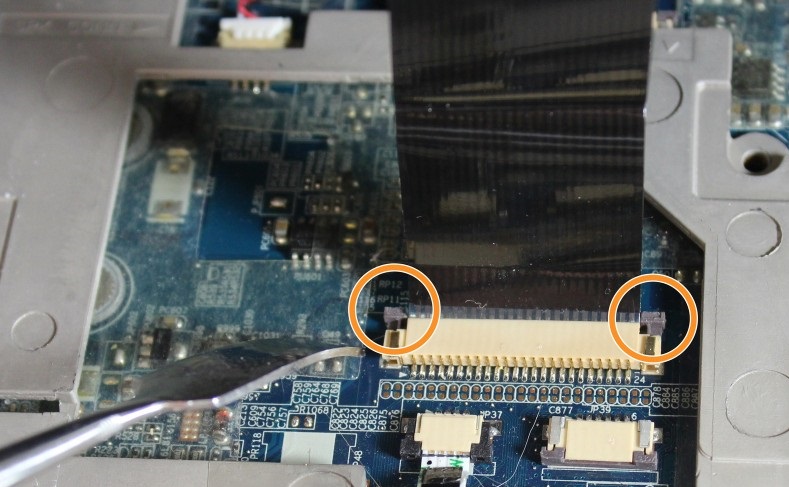
- Mikrokontrolleri on piilotettu levyn alle painikkeilla, mikä tarjoaa näppäimistön signaalin painikkeen painiketta emolevyn käsittelijälle. Tarkista tämä paikka varovasti, jos pöly on kertynyt joissain paikoissa tai märät alaosat, ne on poistettava - ehkä nämä tekijät ovat syynä näppäimistön osittaiseen toimimattomuuteen. Saadaksesi selville, missä näppäimistön mikrokontrolleri sijaitsee, on helppoa - siihen oli helppoa - siihen oli kiinnitetty junan pää;

- Seuraava vaihe on ei -työskentelevien (ja mieluiten kaikkien) avaimien puhdistus. Kuinka katkaisee painikkeet, riippuu kannettavan tietokoneen mallista. Huomaa, että on erittäin harvinaista valita rikki avain, jolla on sama kiinnitysmekanismi muista kannettavista tietokoneista, jopa yksi valmistaja. Joten suoritamme tämän operaation erittäin huolellisesti;

- Kaikkien avaimien puhdistaminen, siirrymme kokoonpanoon päinvastaisessa järjestyksessä. Virheiden välttämiseksi on suositeltavaa tallentaa videon purkamisprosessi, joka auttaa kokoamalla.
Jos tällainen kardinaali korjausmenetelmä osoittautui myös epäonnistuneeksi - no, sinun on vaihdettava näppäimistö kokonaan tai kosketusasiantuntijat, ja tämä on täysin erilainen kustannustaso.
Onko mahdollista tehdä ilman muutamaa ei -työpaikkaa
Jos pari painiketta kieltäytyi toimimasta eikä ole korjattu, ja näppäimistön vaihtaminen ei sovi sinulle (esimerkiksi taloudellisista syistä tai haluttomuudesta muuttaa syöttölaitetta, johon olet jo tottunut, tai yksinkertaisesti siksi, että siksi Löydät "Klava" -mallin niin ja ei voinut), niin tämä ei ole kuolevainen tapaus. Tämän ongelman kiertämiseen on useita tapoja.
Usein käytetyn painikkeen uudelleensijoittaminen toiseen
Periaatteessa kaikki avaimet ovat tärkeitä, mutta heidän joukossaan on niitä, joita käytetään erittäin harvoin. Sano, jos kannettavan tietokoneen näppäimistö ei tulosta kirjainta Z (i), voit siirtää sen avaimeen uudelleen kahdella pystysuoralla raidalla ja käänteisen viivan (ja jos et halua menettää tätä painiketta, muista, että monet avaimet ovat kopioita - Esimerkiksi Ctrl/ALT/SHIFT). Tämä tehdään erikoistuneiden ohjelmistojen avulla, ja periaate on tässä hyvin yksinkertainen: uudelleen määritetty pari voi olla mikä tahansa, kun painat yhtä painiketta, sitä pidetään toisena ja päinvastoin.
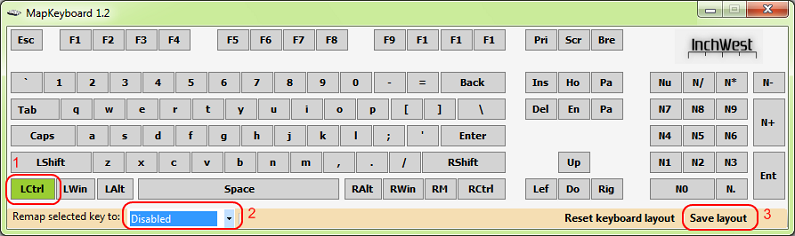
Esimerkiksi voit mainita ilmaisen Mapkeyboard -apuohjelman - se ei vie paljon tilaa levyllä, ei vaadi asennusta ja on hyvin helppoa käyttää. Toiminnan periaate on seuraava: Ilmoita ohjelma kaksi avainta, jotka haluat muuttaa paikkoja, ja säilytä tulos. Sellaista höyryä voi olla niin paljon kuin haluat, tärkein asia on, että sama painike ei ole mukana kahdessa substituutiossa, muuten sinä itse voit sekoittaa. Muut vastaavat ohjelmat toimivat samalla periaatteella.
Kytke ylimääräinen näppäimistö
Kyllä, kannettavalla tietokoneella on myös tällainen mahdollisuus. Vanhoissa malleissa on erityinen liitin (PS/2), mutta nykyään melkein kaikilla malleilla on liitin USB -tyypin kytkemiseen. Joitakin lisäasetuksia tai kuljettajia ei vaadita samanaikaisesti: ne yhdistivät ulkoisen näppäimistön, ja siitä tulee heti toimiva. Totta, kannettavan tietokoneen mobiililaitteiden käyttöä, tämä menetelmä ei ole kovin sopiva, näppäimistön kuljettaminen sen kanssa on houkuttelematon vaihtoehto.

Virtuaalinen näppäimistö
Syöttölaitteen virtuaalinen versio auttaa - tällainen ohjelmistonäppäimistö on rakennettu Windowsiin ja muistuttaa suurelta osin älypuhelimien analogia, mutta se on parempi, koska sen koko on paljon suurempi.
Kuinka ottaa virtuaalisen näppäimistön käyttöön:
- Suoritamme "Käynnistä" -valikon kautta ohjauspaneelin;
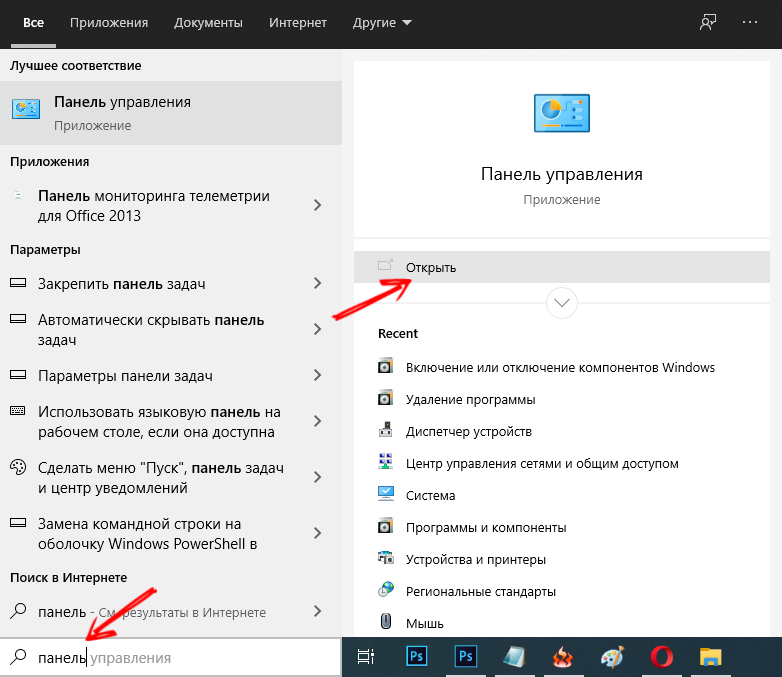
- Valitse "Erityiset mahdollisuudet" -välilehti;
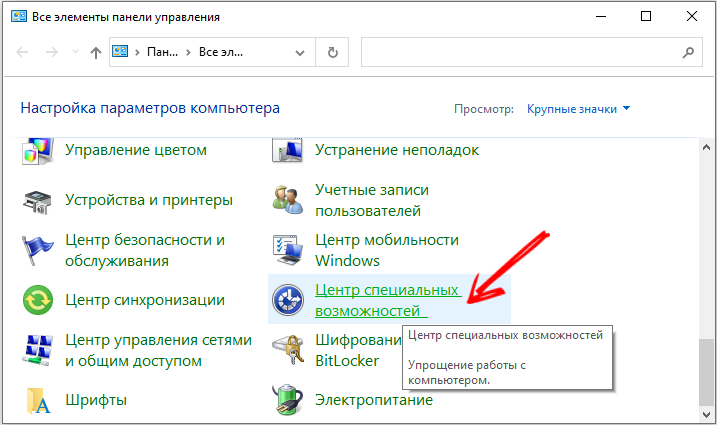
- Osastossa "Erityismahdollisuuksien keskusta" etsimme esinettä "Kytke näppäimistö päälle";
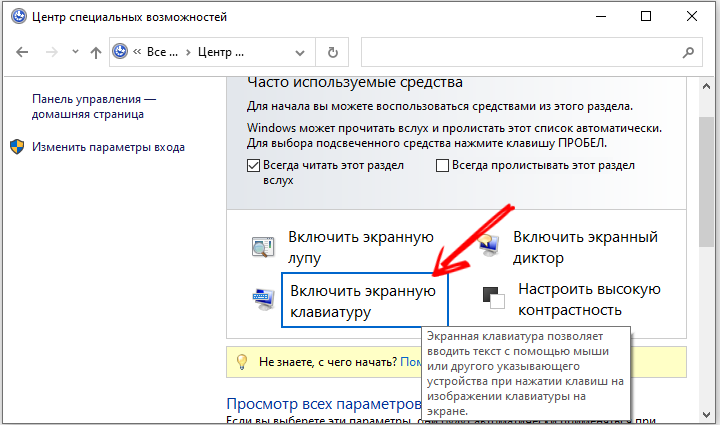
- Painikkeiden kokoa voidaan muuttaa muuttamalla itse ikkunan kokoa, näppäimistö asetetaan aina kaikkien ikkunoiden päälle, mutta jos tietyllä hetkellä se häiritsee, ikkuna voidaan rullata tavanomaisella tavalla.
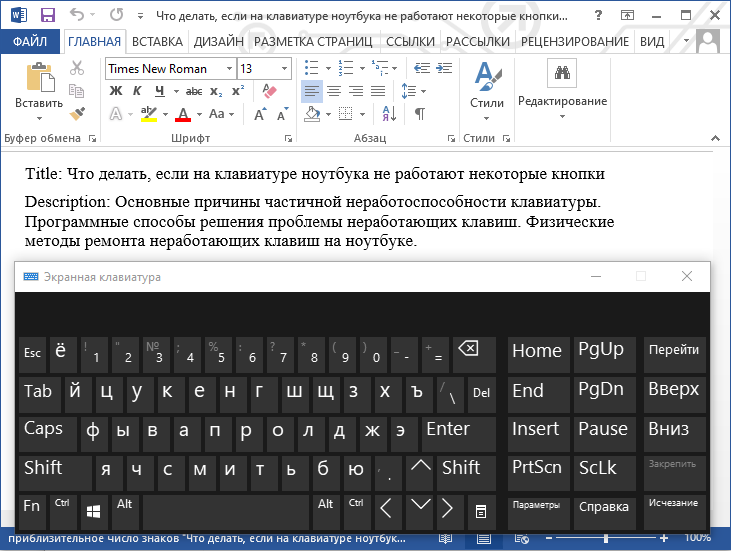
Joten tutkimme tärkeimpiä tapoja ratkaista ongelma ei -työskentelevillä kannettavilla tietokoneilla. Ja kuinka ratkaisit ongelman? Muista, että kommenttisi voivat olla erittäin hyödyllisiä, koska omilla, eri ratkaisuillasi voi olla oma ratkaisu.
- « Yandex Station - Kuinka toimii, ominaisuudet, toiminnallisuus, edut ja haitat
- Ruoka on tehokas tapa säästää ja ansaita »

